Hướng dẫn tắt trạng thái hoạt động trên Facebook
Nội dung bài viết
Tắt trạng thái hoạt động trên Facebook là giải pháp tối ưu giúp bạn ẩn danh hiệu quả khi sử dụng mạng xã hội. Tripi sẽ hướng dẫn bạn cách thực hiện nhanh chóng và dễ dàng!
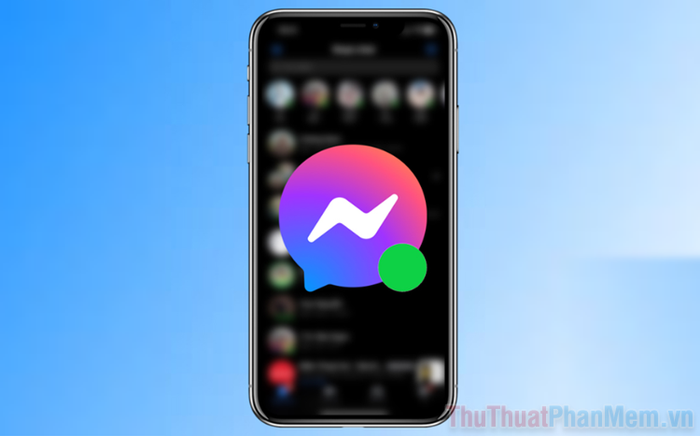
Lý do nên tắt trạng thái hoạt động trên Facebook
Facebook là mạng xã hội phổ biến nhất hiện nay với lượng người dùng khổng lồ. Tuy nhiên, nhiều người muốn sử dụng Facebook một cách kín đáo, tránh bị làm phiền hoặc theo dõi bởi người thân, bạn bè, đồng nghiệp hay người yêu. Chính vì vậy, việc tắt trạng thái hoạt động trên Facebook trở thành lựa chọn lý tưởng để duy trì sự riêng tư.

Thông thường, với những tài khoản không tắt trạng thái hoạt động trên Facebook, một dấu chấm xanh sẽ xuất hiện bên cạnh Avatar, báo hiệu bạn đang Online. Điều này cho phép người khác biết bạn đang sử dụng Facebook. Ngoài ra, khi dùng Messenger, bạn sẽ thấy thông báo như “Người dùng đang Online” hoặc “Người dùng đã hoạt động … phút/giờ trước”. Khi tắt thông báo hoạt động, mọi thông tin về trạng thái của bạn sẽ được ẩn đi, đảm bảo sự riêng tư tuyệt đối.
Có nhiều lý do để tắt trạng thái hoạt động trên Facebook, chủ yếu là để tránh người khác biết bạn đang Online. Dù sử dụng Facebook trên máy tính, iOS hay Android, bạn đều có thể dễ dàng tắt trạng thái hoạt động thông qua các thiết lập trong cài đặt hệ thống.
Những điều cần lưu ý khi tắt trạng thái hoạt động trên Facebook:
- Khi tắt trạng thái hoạt động, bạn vẫn nhận được thông báo tin nhắn và cuộc gọi bình thường.
- Tắt trạng thái hoạt động không ảnh hưởng đến các tính năng khác của Facebook.
- Bạn vẫn có thể nhắn tin, nghe gọi trên Messenger như bình thường.
- Người khác vẫn xem được trang cá nhân, Story và các bài viết của bạn.
2. Hướng dẫn chi tiết tắt trạng thái hoạt động trên Facebook PC (máy tính/ Web)
Trên nền tảng Facebook PC sử dụng trình duyệt Web, bạn có thể dễ dàng thiết lập trạng thái hoạt động thông qua tính năng tin nhắn Messenger.
Bước 1: Đăng nhập vào Facebook trên trình duyệt Web, sau đó nhấp vào biểu tượng Messenger và chọn mục Mở rộng tùy chọn.
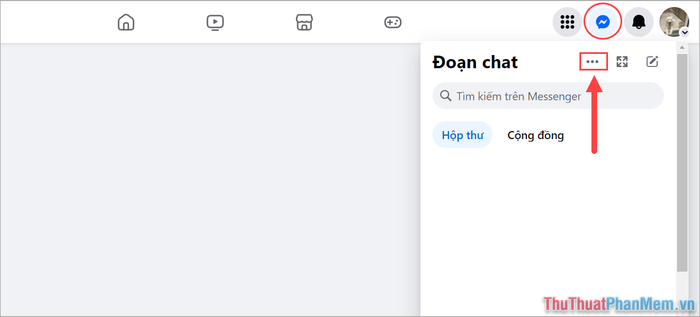
Bước 2: Tiếp theo, chọn mục Trạng thái hoạt động để bật hoặc tắt trạng thái hoạt động trên Facebook một cách nhanh chóng.
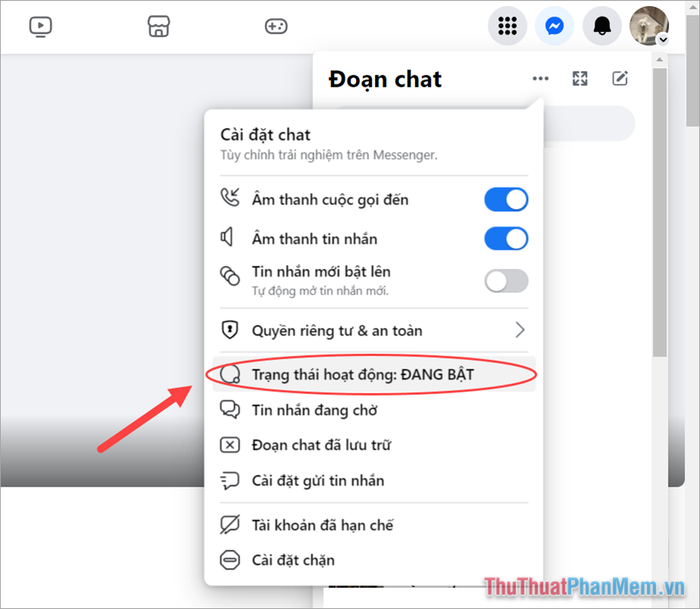
Bước 3: Tại cửa sổ cài đặt Active Status, bạn sẽ khám phá các tùy chọn tinh tế sau đây.
- Trạng thái hoạt động: Bật hoặc tắt tùy theo nhu cầu của bạn.
- Trạng thái hoạt động: ĐANG BẬT với một số người: Lựa chọn ai có thể thấy bạn đang Online trên Facebook, những người không được chọn sẽ luôn thấy bạn ở trạng thái Offline.
- Trạng thái hoạt động: ĐANG TẮT với một số người: Ẩn trạng thái hoạt động với những người bạn chỉ định, trong khi những người khác vẫn thấy bạn Online như thường lệ.
Tùy thuộc vào nhu cầu cá nhân, bạn có thể tắt trạng thái hoạt động hoàn toàn hoặc chỉ với một nhóm người cụ thể. Mỗi thiết lập mang đến sự linh hoạt riêng, đáp ứng từng yêu cầu riêng biệt. Nếu bạn muốn ẩn trạng thái hoạt động với một số người nhất định, hãy chọn “Trạng thái hoạt động: ĐANG TẮT với một số người”.
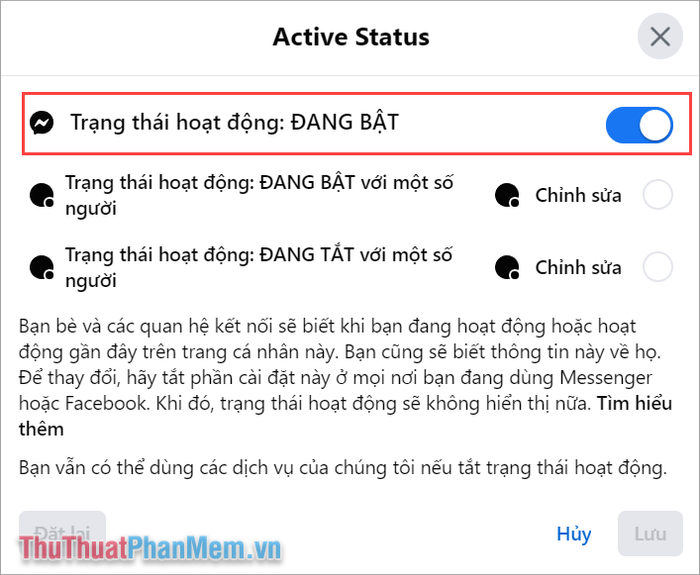
Sau khi hoàn thành các thiết lập, bạn có thể nhấn Lưu để giữ lại thay đổi hoặc chọn Đặt lại để trở về trạng thái mặc định ban đầu (luôn hiển thị Online khi sử dụng Facebook).
3. Hướng dẫn tắt trạng thái hoạt động trên Facebook dành cho điện thoại iPhone, iPad, IOS, Android một cách dễ dàng và hiệu quả.
Trên nền tảng Facebook dành cho điện thoại, việc tắt trạng thái hoạt động được thực hiện thông qua ứng dụng Facebook Messenger. Khi bạn tắt trạng thái hoạt động trên Messenger, đồng nghĩa với việc trạng thái hoạt động trên Facebook cũng sẽ được tắt, bởi hai nền tảng này có sự liên kết chặt chẽ với nhau.
Bước 1: Mở ứng dụng Messenger trên điện thoại, sau đó nhấn vào Tùy chọn ➞ Cài đặt để truy cập vào phần cài đặt tài khoản trên Facebook Messenger.
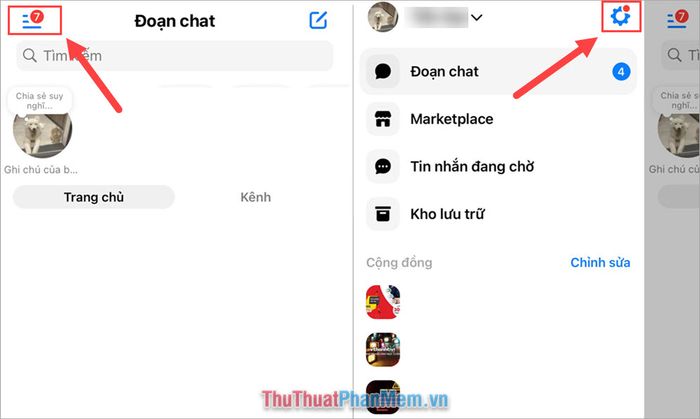
Bước 2: Tiếp theo, chọn mục Trạng thái hoạt động để tiến hành thiết lập trạng thái hoạt động trên Facebook theo ý muốn của bạn.
Chúng ta sẽ tiến hành thiết lập các tùy chọn sau đây:
- Hiển thị trạng thái hoạt động: Khi bật tính năng này, thông báo sẽ hiển thị khi bạn đang online. Nếu bạn muốn ẩn trạng thái của mình, hãy tắt tính năng này. Bạn vẫn có thể nhắn tin và thực hiện cuộc gọi như bình thường, nhưng người khác sẽ không thấy dấu chấm xanh báo hiệu bạn đang online.
- Hiển thị khi đang tương tác: Khi tính năng này được kích hoạt, người bạn đang trò chuyện sẽ thấy bạn đang online. Nếu tắt, dù bạn có đang nhắn tin, người đó cũng chỉ thấy bạn ở trạng thái không hoạt động (màu xám).
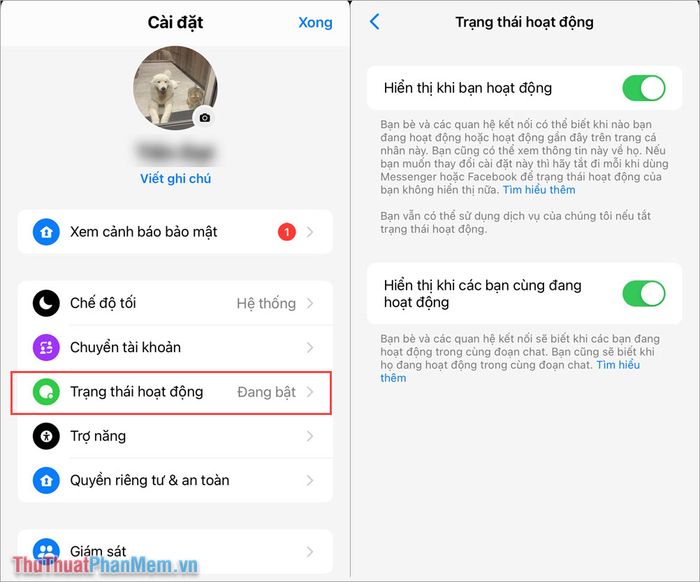
Trong bài viết này, Tripi đã hướng dẫn bạn cách tắt trạng thái hoạt động trên Facebook một cách nhanh chóng và chính xác. Chúc bạn có những trải nghiệm tuyệt vời và một ngày tràn đầy niềm vui!
Có thể bạn quan tâm

Khám phá khung giờ hoạt động của DongA Bank

3 địa chỉ phòng khám nhi ưu tú nhất quận 2, TP.HCM dành cho thiên thần nhỏ của bạn

Top 12 địa chỉ nha khoa uy tín và chất lượng nhất tại Quận 2, TP.HCM

Top 5 Thương Hiệu Xe Đạp Trẻ Em Chất Lượng Nhất Hiện Nay

Top 4 Địa chỉ mua ghế chơi game chất lượng nhất tại TP.HCM


